

作者: Vernon Roderick, 最新更新: 2018年3月31日
“对于以下问题,我们将讨论如何进行 将Android上的照片备份到云端."
"我是一个拍照的野兽! 我拍摄的照片几乎都是24 / 7,直到我的记忆疯狂满为止才会停止。 我承认在我的Android智能手机上占用了一些空间,但我无法自拔。 我看到一些我想要拍照的东西,我会急着买手机,并在任何特定时刻拍几张照片。
当然,我最终删除了很多,但我保存的方式比删除的多。 事实上,我的记忆几乎已经满了。 但这是现在的另一个问题。 我想专注于确保我不会丢失我的信息。 我听说这里和那里都有云选项,但我不知道如何去做。 我还不完全确定我已经打开了一个,但我肯定需要一些适用于任何Android设备的选项。 先谢谢了!”
随着相机在手机上的惊人之处,难怪为什么人们手机上会有大量的照片。 您可能就像手机中的100照片一样拥有超过XNUMX照片的用户之一,就像我们大多数人一样,但是在任何特定时刻我们都会丢失所有这些数据。 准备好保持我们的照片安全是非常重要的,现在必须有许多备份文件的选项。 拥有多个故障安全选项是确保您的图像安全隐藏在各个地方的可靠方法。 让我们讨论一下将android上的照片备份到云端的方法以及可能感兴趣的许多选项。
部分1。 指南:使用Fonedog Toolkit在Android上备份照片视频指南:如何在Android上备份照片部分2。 将Android上的照片备份到Google云端硬盘 部分3。 将Android上的照片备份到一个驱动器
Fonedog备份照片工具包,这个程序不仅可以帮助您在Android上备份照片并恢复手机文件,还可以从损坏的手机等中恢复信息。 值得注意的是,Fonedog Toolkit可以与6000 +型号的Android手机配合使用。 按照以下步骤在您的Android设备上使用Fonedog Toolkit。
下载并安装Fonedog Toolkit到您的计算机或笔记本电脑,请确保当时没有其他备份程序正在运行,以免给您带来任何问题。
请确保您使用Android手机和计算机或笔记本电脑没有任何连接问题,理想情况下,您之前已将手机连接到计算机或笔记本电脑。 运行程序并选择“Android数据备份和还原“ 选项。

然后,您可以插入手机,然后系统会邀请您将Android手机置于“USB调试”模式。
“USB调试”模式是Fonedog Toolkit需要激活才能正确备份文件的模式。
请按照以下步骤激活“USB调试”模式,该过程取决于您的操作系统版本。

然后,您可以选择要备份的数据类型,在这种情况下,您肯定希望关注“照片”或“图库”,并且可以选择要备份的文件。 只需选择您想要的,然后点击“开始“按钮。

完成备份后,Fonedog Toolkit会通知您已成功保存文件。 请注意,您现在可以断开手机与此点的连接。

现在您可以使用其他选项,您可以随时轻松地将备份信息恢复到手机中。
请注意,Fonedog Toolkit适用于许多Android设备,而且它不仅仅是简单的备份和恢复。 当然,您还可以恢复一些已删除的旧文件但要获得这些步骤,请通过下面的按钮查看我们网站上的其他文章。
照片对我们很重要,所以我们应该总是备份。 通过此视频,您可以通过一些简单的方法从Android备份照片。
也许是备份您可用信息的最知名选项之一,Google云端硬盘是在Android到云上备份照片的绝佳方式。 此过程的第一步是在手机上登录Google云端硬盘帐户,如果您没有,可以轻松制作,只需连接Android手机即可。
完成此操作后,您会注意到Google云端硬盘帐户上有一个“+”图标,您需要选择该图标并继续执行“上传”按钮。 您会立即注意到“图片”和“图库”功能,因此只需选择它们并将其保存到您的Google云端硬盘即可。
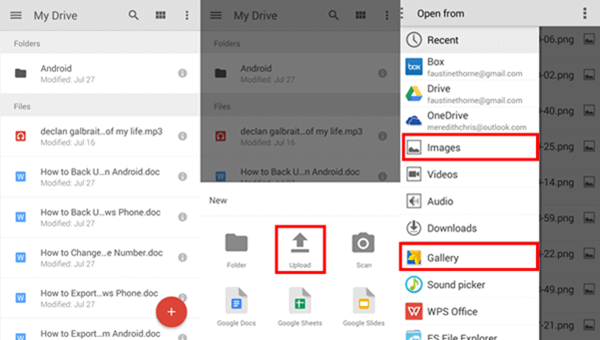
将Android上的照片备份到Google云端硬盘
Google云端硬盘可能是备份您的信息的最知名选项之一,是将您的照片保存在云端的绝佳方式。 此过程的第一步是在手机上登录Google云端硬盘帐户,如果您没有,可以轻松制作,只需连接Android手机即可。
完成此操作后,您会注意到Google云端硬盘帐户上有一个“+”图标,您需要选择该图标并继续执行“上传”按钮。 您会立即注意到“图片”和“图库”功能,因此只需选择它们并将其保存到您的Google云端硬盘即可。
请注意: 虽然照片将保存到您的云端,但强烈建议您保证安全,并将照片和视频下载到您的计算机或笔记本电脑,以确保双倍。
要下载图像,请在计算机或笔记本电脑上登录Google云端硬盘,然后找到“下载”按钮,只需将文件保存到所选文件夹即可。 这是一个相当简单和标准的过程,对大多数用户来说不应该是一个问题。
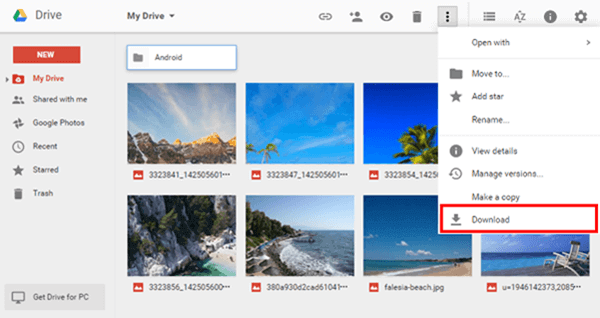
将照片从Google云端硬盘下载到电脑
人们还阅读:
OneDrive是Microsoft帐户,其工作方式与Google云端硬盘非常相似,它可以为您存储云端的文档和图像,您可以通过登录Microsoft帐户进行访问。 只需使用Android手机登录OneDrive帐户,再次找到“+”图标,找到“图像”选项,将Android上的照片备份到云端。
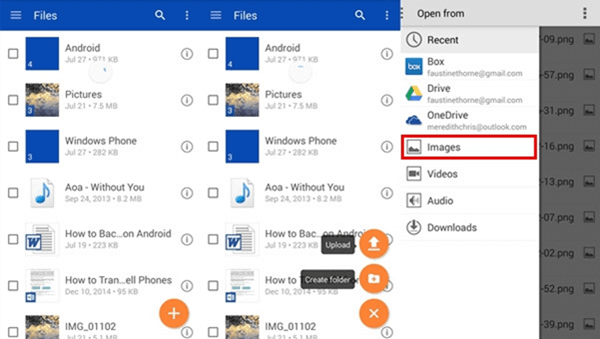
将Android上的照片备份到一个驱动器
强烈建议您在备份后将图像和视频下载到计算机或笔记本电脑。 再次访问“+”选项,并在您的计算机或笔记本电脑上登录OneDrive时找到下载按钮。 你完成了。
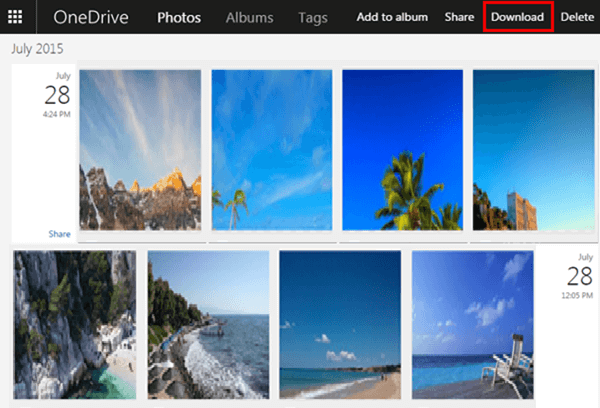
从One Drive下载照片
发表评论
评论
热门文章
/
有趣乏味
/
简单困难
谢谢! 这是您的选择:
Excellent
评分: 4.6 / 5 (基于 95 评级)